Các bước thao tác với khối trong Excel sẽ giúp bạn làm việc nhanh chóng và hiệu quả hơn, nâng cao năng suất trong công việc với bảng tính.
Nội dung bài viết
Bài viết dưới đây sẽ cung cấp cho bạn những hướng dẫn chi tiết về cách thao tác với khối trong Excel một cách dễ hiểu và hiệu quả.
Dưới đây là các thao tác cơ bản và phổ biến khi làm việc với khối trong bảng tính Excel:
1. Chọn khối ô liền kề nhau để dễ dàng thao tác với nhiều dữ liệu cùng lúc.
Để chọn một khối ô trong Excel, bạn chỉ cần đặt con trỏ chuột vào ô đầu tiên, giữ chuột trái và kéo qua các ô khác trong khối. Các ô được chọn sẽ được tô đen để xác nhận vùng dữ liệu đã được chọn.
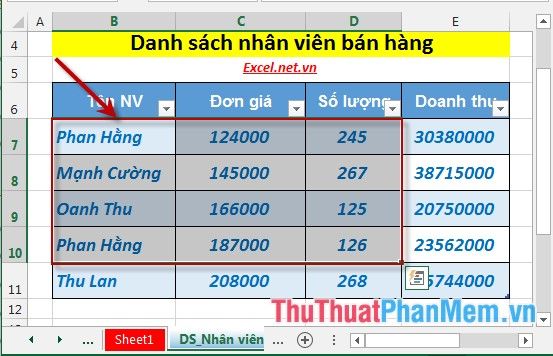
2. Cách chọn khối ô rời rạc.
Để chọn các ô không liền kề nhau, đầu tiên bạn đặt con trỏ chuột tại ô đầu tiên trong khối, giữ phím Ctrl và tiếp tục nhấn chuột vào các ô khác muốn chọn. Quá trình này có thể lặp lại cho đến khi tất cả các ô trong khối được chọn và hiển thị dưới dạng tô đen.
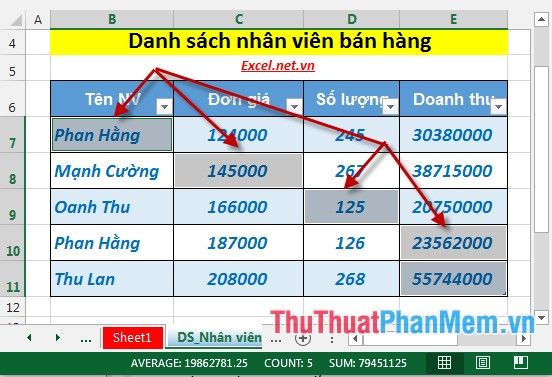
3. Cách chọn một hoặc nhiều cột.
Để chọn toàn bộ một cột trong Excel, bạn chỉ cần di chuyển con trỏ chuột đến tiêu đề của cột, khi thấy con trỏ chuyển thành mũi tên hướng xuống, giữ chuột trái và kéo sang cột tiếp theo để tạo thành khối cột cần chọn.
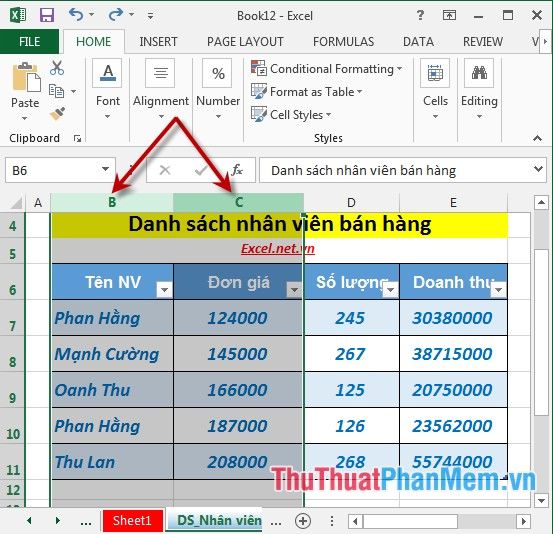
Để chọn các cột không liên tiếp nhau, bạn thực hiện như sau: Kích chọn cột đầu tiên bằng cách di chuyển chuột lên tiêu đề cột cho đến khi xuất hiện mũi tên hướng xuống, sau đó giữ phím Ctrl và chọn thêm các cột khác bằng cách kéo chuột qua tiêu đề các cột cần chọn, kết quả là các cột được tô đen.
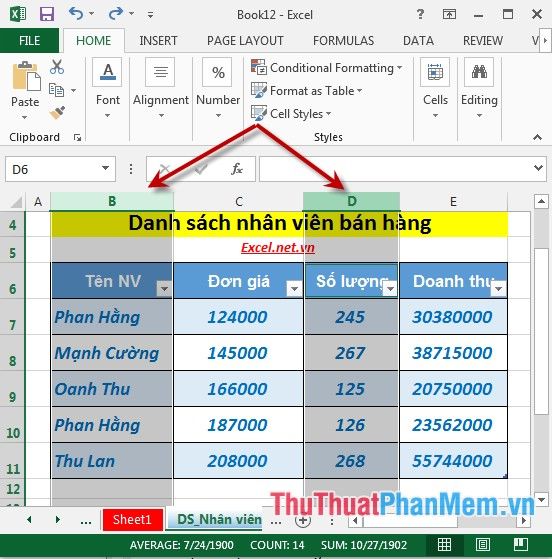
4. Cách chọn một hoặc nhiều hàng.
Để chọn nhiều hàng liền kề, bạn chỉ cần đặt con trỏ chuột vào số thứ tự của hàng đầu tiên trong khối, giữ chuột trái và kéo qua các số thứ tự của các hàng tiếp theo để chọn chúng. Kết quả là các hàng trong khối sẽ được tô đen.
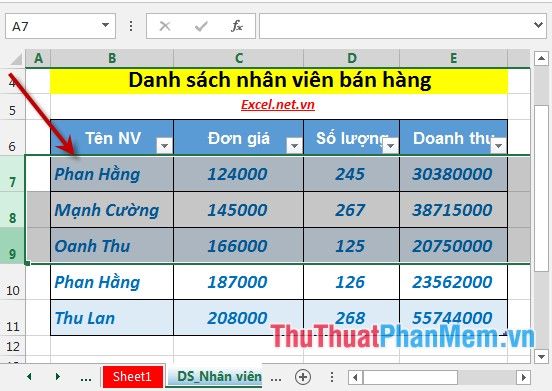
Để chọn một khối gồm các hàng không liền kề, bạn hãy bắt đầu bằng cách chọn số thứ tự của hàng đầu tiên trong khối, sau đó giữ phím Ctrl và lần lượt chọn các hàng khác. Mỗi hàng được chọn sẽ được tô đen để tạo thành khối hàng.
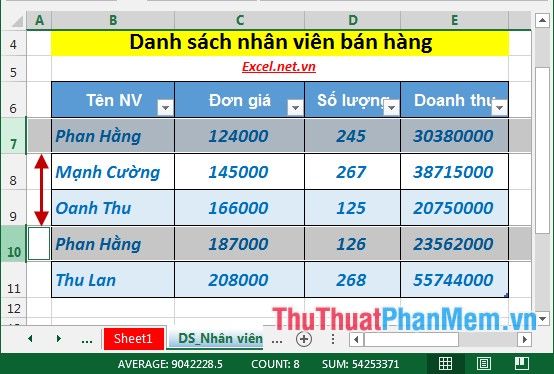
5. Cách lựa chọn toàn bộ bảng tính.
Để chọn toàn bộ bảng tính, chỉ cần nhấn chuột vào giao điểm giữa các hàng và cột, lúc này toàn bộ bảng tính sẽ được tô đen, sẵn sàng cho các thao tác tiếp theo.
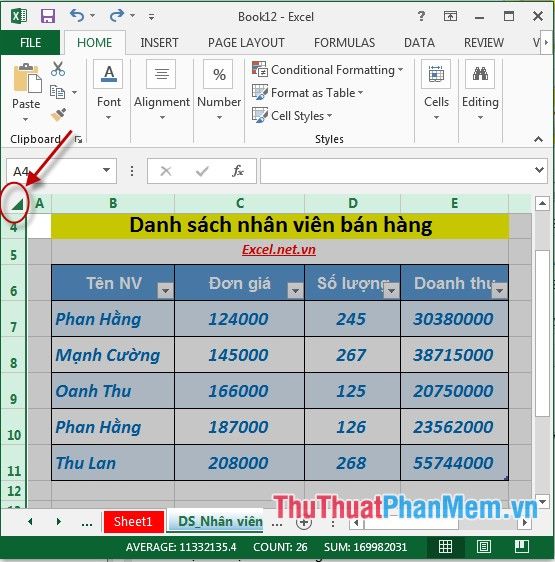
Trên đây là những bước hướng dẫn chi tiết về các thao tác với khối trong Excel 2013, giúp bạn làm việc hiệu quả và dễ dàng hơn với dữ liệu.
Chúc các bạn đạt được nhiều thành công rực rỡ trên con đường chinh phục mục tiêu!
Có thể bạn quan tâm

Những hình nền điện thoại Huawei đẹp nhất, đẳng cấp và tinh tế

Ghép ảnh 8/3 trên các thiết bị Samsung, HTC, LG, Oppo...

Bộ mã Code Play Together tháng 5/2022 mới nhất dành cho game thủ

Top 6 cửa hàng bán quần short jeans cạp cao đẹp nhất tại TP.HCM

Top 10 địa chỉ bán điện thoại uy tín và chất lượng tại Bắc Ninh


